마이크로소프트 교육: 교사를 위한 빠른 시작 안내서
참고
이 정보는 Ultra 코스 보기에만 적용됩니다.
을 통해 학생들은 코딩 기술을 개발하고 창의력을 키울 수 있습니다.
Blackboard 관리자가 Microsoft Education 통합을 활성화하면 다음 단계를 따라 코스에서 Microsoft Education을 사용하기 시작합니다.
과정을 선택한 후 Microsoft Education을 사용 설정하는 절차를 입력하세요.
세부 정보 및 작업 메뉴에서 Microsoft Education 사용을 선택하세요.
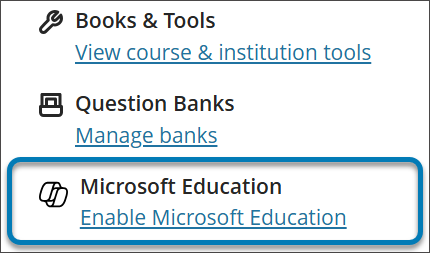
사전 동기화 화면에서 Microsoft Education과 동기화를 선택하십시오. 명단 동기화 과정이 시작됩니다. 이 화면은 통합이 제공하는 내용에 대한 정보를 제공합니다.
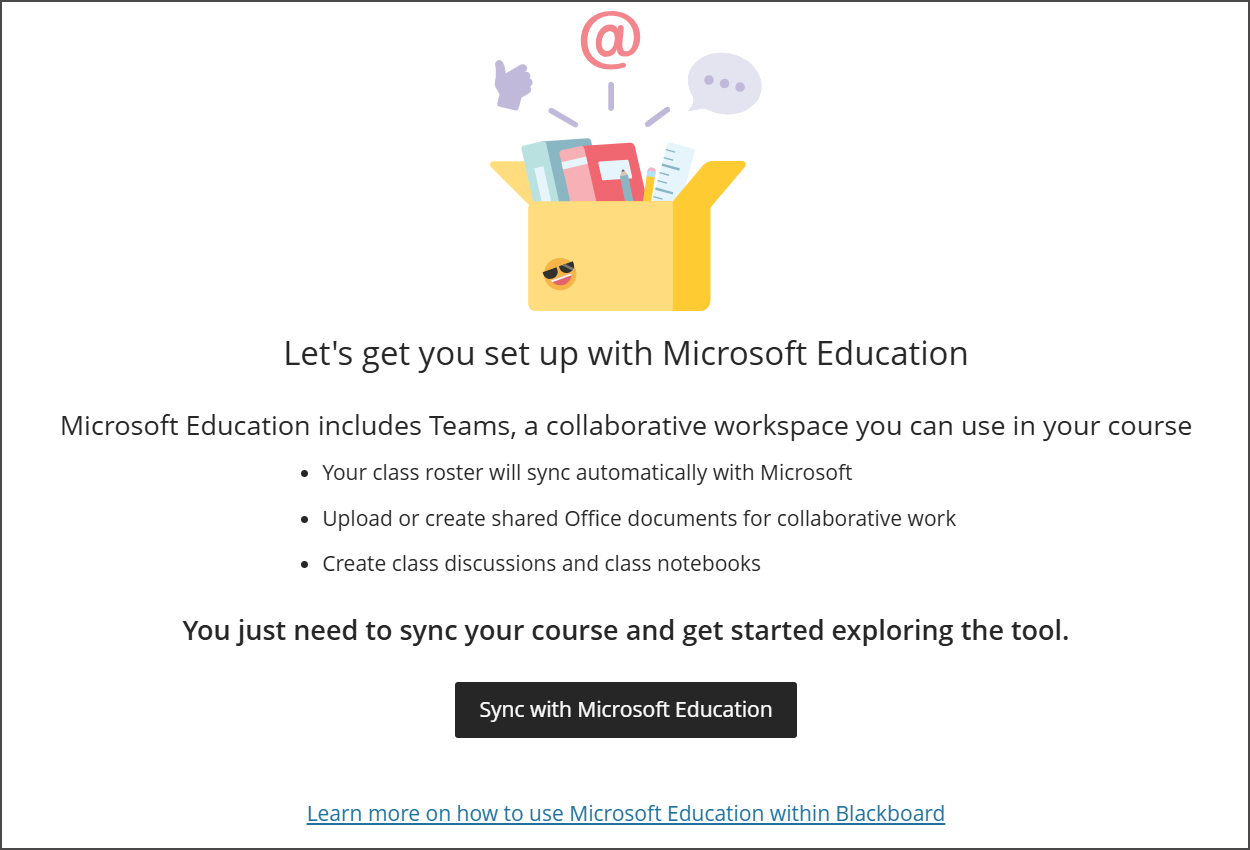
완료하는 데 최대 15분이 소요될 수 있습니다. 페이지를 새로 고침이 필요할 수 있습니다.
동기화가 완료되면 세부 정보 및 작업 메뉴로 돌아가 Microsoft Education을 열기를 선택합니다. Microsoft Education 대시보드에 접속할 수 있습니다.
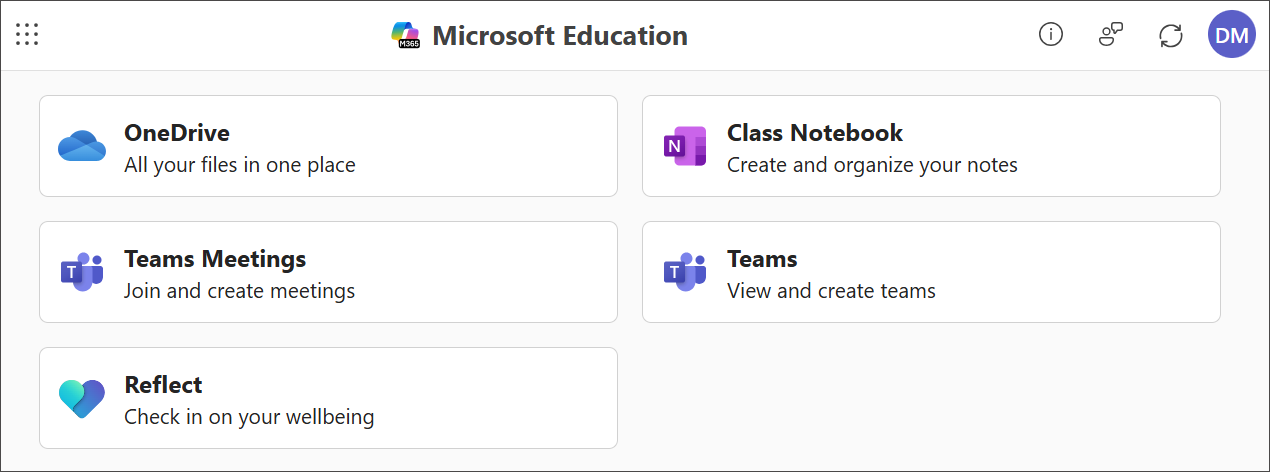
도구를 선택하여 Microsoft Education 대시보드에서 사용하세요. 도구 사이를 탐색하려면 페이지 상단 모서리에 있는 메뉴 버튼을 사용하세요.
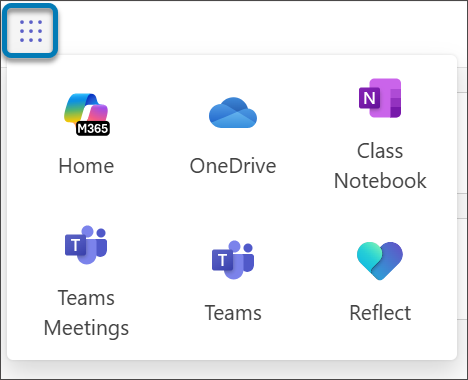
Microsoft Education 도구를 코스에서 활성화하거나 비활성화하기
Microsoft Education 도구를 사용하여 코스를 사용자 지정할 수 있습니다.
Microsoft Education 대시보드에서 Microsoft Education 배너 상단 모서리 부근에 있는 프로필 버튼을 선택하세요.
코스 설정을 선택하십시오.
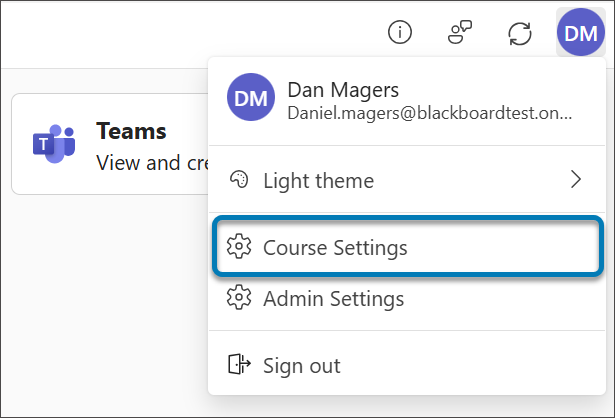
교육 기관에서 사용할 수 있는 Microsoft Education 도구가 코스 설정 페이지에 목록으로 나타납니다. Blackboard 관리자는 교육 기관 전체 코스에 표시되는 도구를 제어한다.
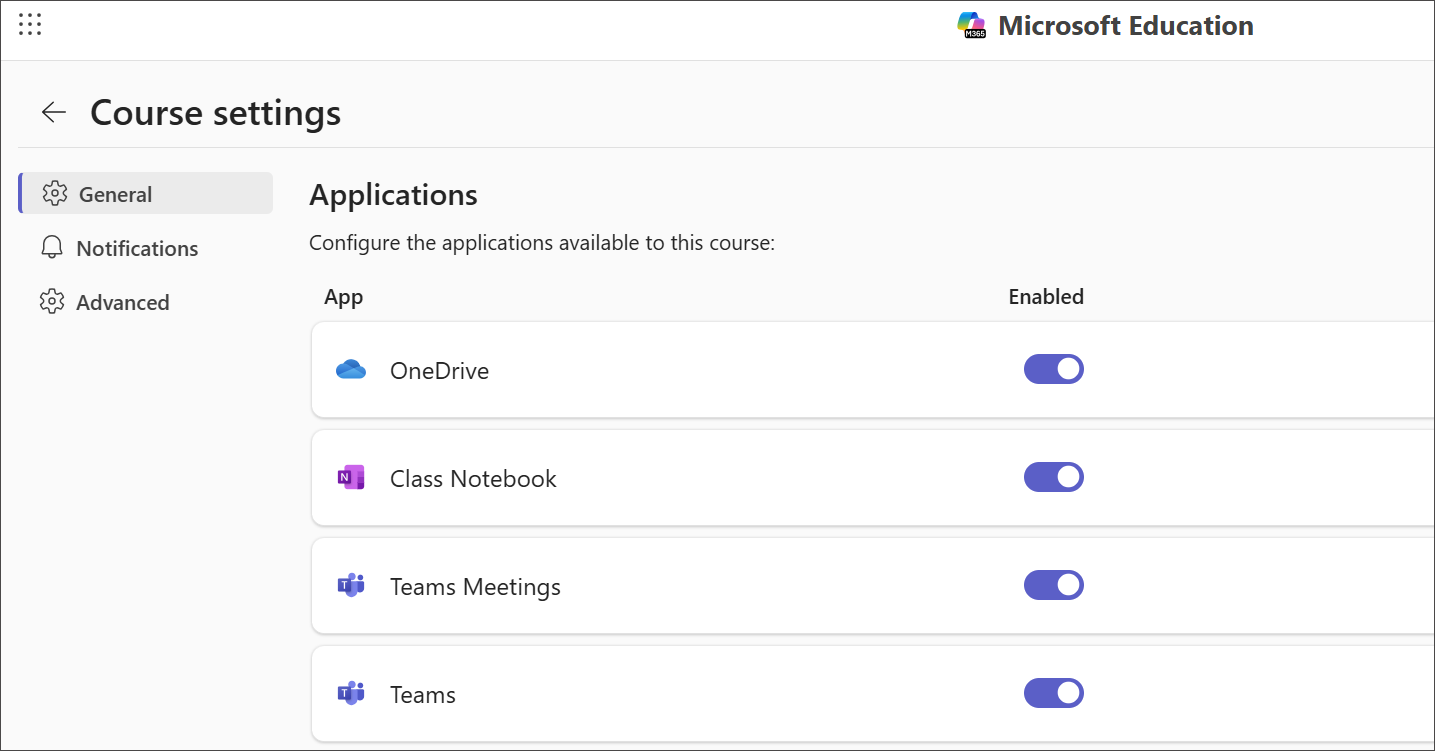
도구 옆에 있는 스위치로 도구를 켜거나 끄세요. 도구가 꺼져 있으면 학생에게 표시되지 않습니다.
Microsoft Education 도구 사용법
Microsoft Education에서 다양한 Microsoft LTI 통합을 사용할 수 있게 되었습니다. Microsoft Education 도구에 접근하는 방법은 다음 세 가지 중 하나입니다.
세부 정보 및 작업 메뉴에서 Open Microsoft Education을 Details and Actions 선택하세요.
세부사항 및 작업 메뉴의 도서 및 도구 섹션에서 코스 및 교육기관 도구 보기를 선택하세요.
새 콘텐츠를 생성하려면 코스 콘텐츠 페이지에서 +를 선택하세요. 메뉴 드롭다운이 나타나면 콘텐츠 마켓을 선택하세요.
Teams 및 Teams 회의 사용
프로젝트를 완료하는 중입니다.
Microsoft Teams에서 수업용으로 협업 공간을 제공하는 Teams입니다.
Microsoft Education을 코스에서 활성화하면 팀이 생성되어 Blackboard 코스 명단과 동기화됩니다. 한 코스에 팀이 하나뿐인 것이 보통입니다.
팀은 Microsoft Education 대시보드나 코스 콘텐츠 페이지에 있는 콘텐츠 마켓을 통해 접근할 수 있습니다.
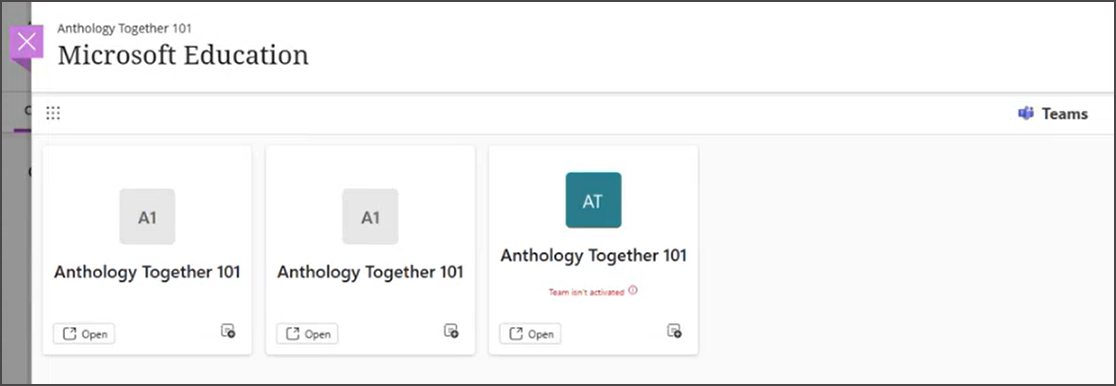
는 2023년 04월 05일 오전 10시에 시작됩니다.
수업 모임을 예약하고 관리하기 위해 Teams 모임을 사용하세요.
Teams 모임을 사용하려면:
Teams 모임을 Microsoft Education 대시보드에서 열어보세요.
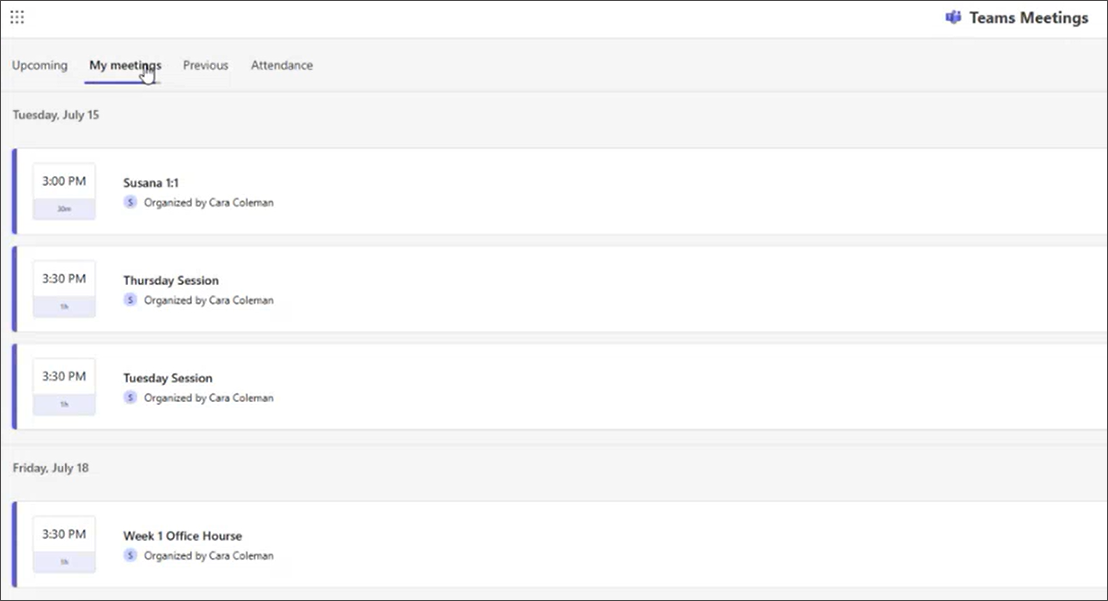
예정된 회의와 이전 회의를 간소화된 타일 보기로 볼 수 있습니다.
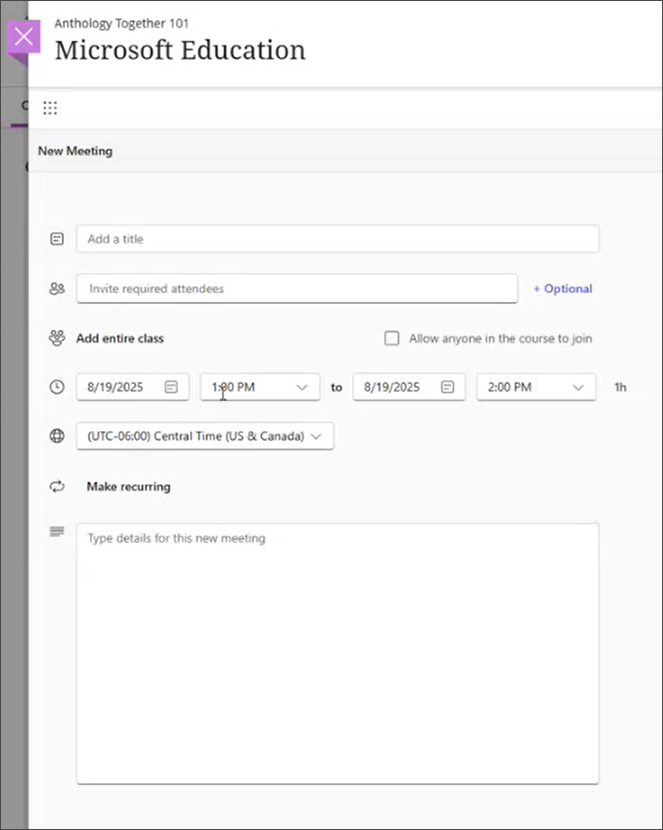
회의 예약 방법:
새 모임을 선택하십시오.
모임 세부 정보(제목, 날짜/시간, 반복)를 입력하세요.
코스에 있는 모든 사용자가 참여할 수 있도록 전체 수업에 초대하는 옵션을 선택합니다.
게스트(예: 초청 강사)를 선택적으로 추가하세요.
회의를 저장 중입니다.
인스턴트 회의를 시작하려면 새 회의 옵션에서 화살표를 클릭하세요. 그러면 지금 만나기라는 드롭다운 메뉴가 생성됩니다. 이 옵션을 선택하면 즉시 사용할 수 있는 조인 링크가 생성됩니다.
OneDrive를 Blackboard에서 사용하기
OneDrive에서 코스 파일을 관리하거나 추가하거나 생성하세요.
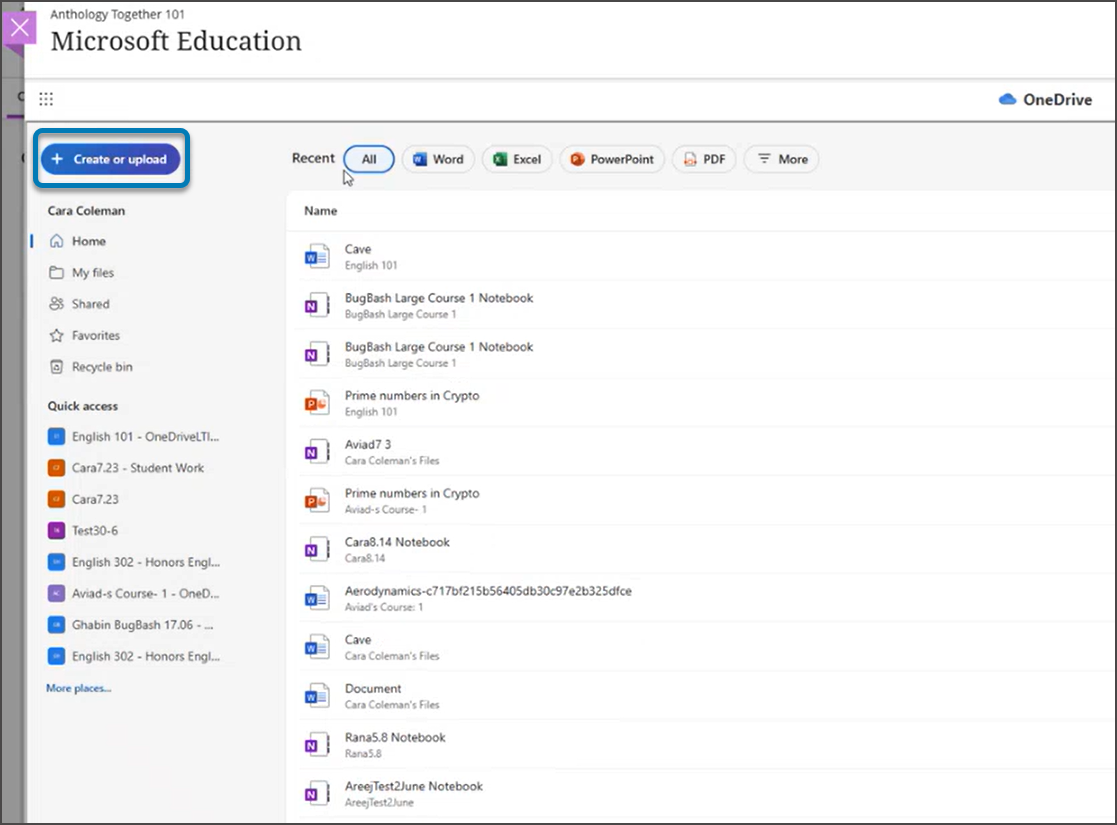
Microsoft OneDrive를 사용하려면 다음 단계를 따르세요:
Microsoft Education 대시보드를 코스에서 열어보세요.
대시보드에서 OneDrive를 선택하세요.
대시보드 측면 패널 상단에서 만들기 또는 업로드를 선택하여 파일을 추가하거나 생성하세요.
장치에서 기존 파일을 업로드하려면 추가를 선택하세요.
새 파일(Word, Excel, PowerPoint 등)을 만들려면 만들기를 선택하세요.
필요에 따라 파일을 정렬하고 구성할 수 있도록 사용 가능한 필터 및 정렬 옵션을 활용하세요.
수업용 전자 필기장 사용법
수업용 협업 디지털 노트북을 제공하는 Class Notebook입니다.
전자 필기장을 사용하기 위해서는:
수업용 전자 필기장을 Microsoft Education 대시보드에서 선택하세요.
설정 마법사를 따라 하세요. 프롬프트에 따라 권한과 섹션을 구성합니다.
학생은 자동으로 노트북에 추가되어 해당 코스에 접근할 수 있습니다. 새로운 LTI 1.3 구현은 참여가 늦은 학생들도 자동으로 추가합니다.
Reflect 사용법
Microsoft Reflect는 학생 복지 및 체크인을 지원합니다.
반영을 Microsoft Education 대시보드에서 선택하세요.
도구는 이전과 동일하게 사용하십시오(Reflect 구현은 변경되지 않았으며 이제 통합 앱에 통합되었습니다).
활동에 따라 체크인을 할당하거나 활동을 지정합니다.
Microsoft 협업 도구 사용
학급이 공동 작업 문서를 사용하면 공유 텍스트 작업을 함께 할 수 있습니다.
새 콘텐츠를 생성하려면 코스 콘텐츠 페이지에서 +를 선택하세요. 메뉴 드롭다운이 표시되면 콘텐츠 마켓을 선택하세요.
마이크로소프트 협업을 선택합니다. 이 지침에 따르면 사용자는 OneDrive로 이동하여 새 문서를 선택하거나 생성할 수 있습니다.
문서를 공동 작업 항목으로 설정하여 모든 학생이 편집할 수 있게 합니다.